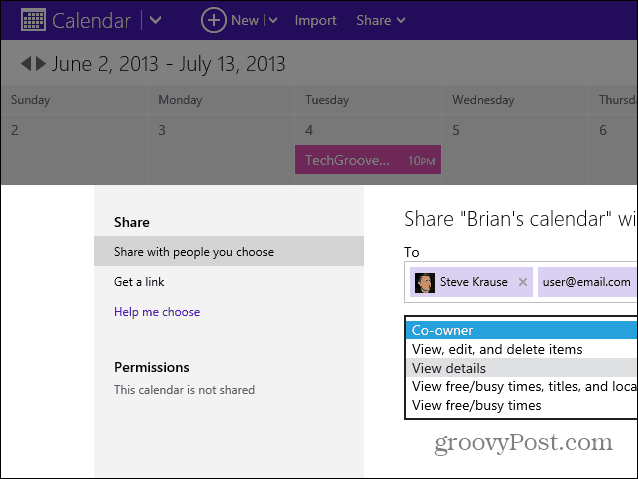Zaimportuj kalendarz programu Outlook, aby udostępnić w Outlook.com
Biuro Microsoft Microsoft Outlook.Com / / March 18, 2020
W aplikacji komputerowej Outlook 2013 możesz mieć kalendarz, który chcesz udostępnić innym kontaktom. Oto jak z kontem Outlook.com.
Możesz mieć kalendarz w Outlook 2013 aplikacja komputerowa, którą chcesz udostępnić innym kontaktom. Oto jak na Outlook.com.
Zapisz pełny kalendarz programu Outlook lub zakres dat
Uruchom program komputerowy Outlook 2010 lub 2013 i otwórz kalendarz. Następnie idź do Plik> Zapisz kalendarz i zapisz swój kalendarz jako plik ICS w dogodnej lokalizacji.
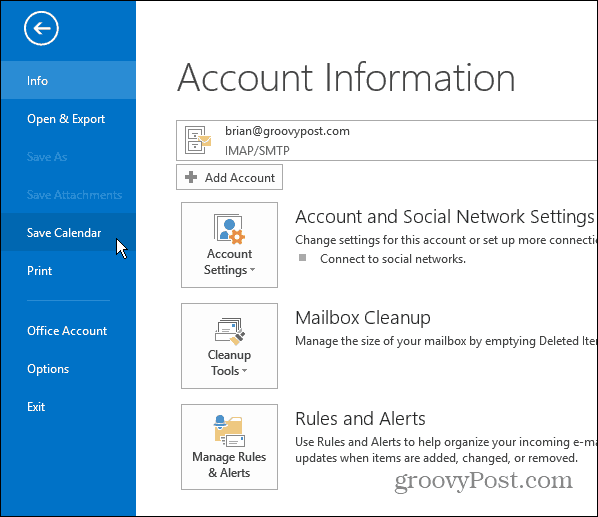
Jeśli chcesz zapisać konkretną datę dzwoniącą w kalendarzu, kiedy masz zamiar ją zapisać, kliknij przycisk Więcej opcji. Ponadto dla opcji Szczegółowych możesz wybrać opcję Ograniczone szczegóły, gdy będziesz udostępniać kalendarz innym osobom.
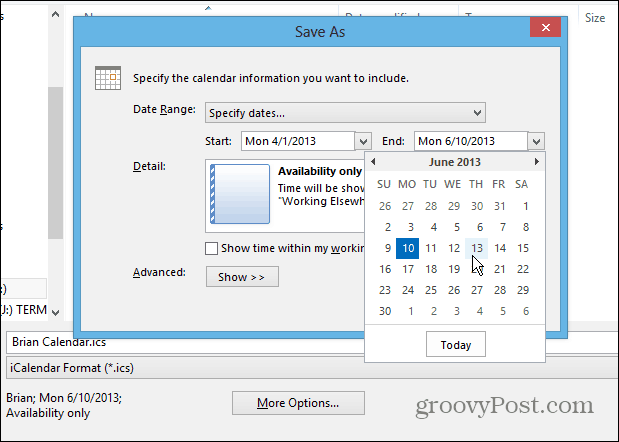
Dodaj kalendarz do Outlook.com
Po zapisaniu kalendarza zaloguj się do swojego Outlook.com konto i wybierz Kalendarz.
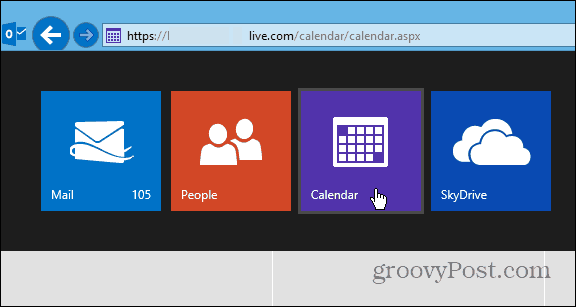
Następnie kliknij Importuj.
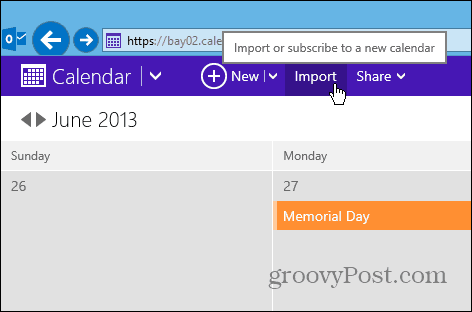
Teraz przejdź do pliku ICS zapisanego w Outlooku, wybierz import do nowego lub istniejącego kalendarza, zapobiegaj duplikowaniu, ustaw przypomnienia i kliknij Importuj.

Po zaimportowaniu możesz łatwo udostępnić kalendarz, klikając Udostępnij u góry. Następnie dodaj kontakty, którym chcesz udostępnić swój kalendarz, oraz uprawnienia, które chcesz mu nadać.